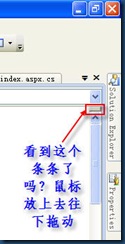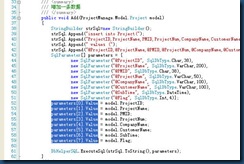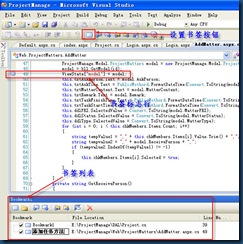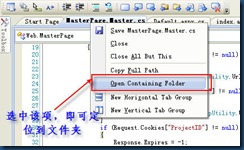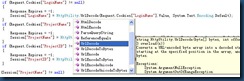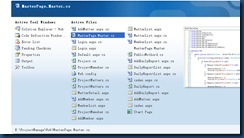VS2008-IDE-精选使用技巧
一、怎样使用任务管理器? ☆☆☆
假如我们开发的项目很大,在项目中有些代码没有完成,我们可以做一下标记,便于将来查找。
VS中的任务管理器能够很好地解决这一问题,使用方法:在要标志的地方输入://TODO:内容,然后在视图——任务列表中打开所有的任务列表。
二、怎样在同一个窗口中查看一个文档的不同部分? ☆☆
直接见图:
拖动后下效果见下图:
看到了吗?一个文档被分成了两个!你可以在一个窗口中同时查看这个文档的头部和尾部。
怎样还原过去呢?直接拖动那个小条条,恢复原位就行了。
8.怎样创建矩形选区? ☆☆☆☆☆
有时候我们只想复制一段代码的前几列,后几列不想复制,怎样才能达到这种效果呢?
很简单,摁住alt键,然后拖动鼠标即可,效果如下:
9.怎样使用书签来快速找到自己的文件? ☆☆☆☆☆
如果你在开发一个中、大型项目,如果你的解决方案下面包含很多工程,如果你拥有很多的页面,那么要想快速找到想要的某个页面是不是很麻烦,层层目录去找?太慢了,何况要还要让你去找某个页面中的某段代码呢?!
VS中的书签功能能够很好地解决这一问题。首先把光标放到需要标记书签的代码处,然后点击VS中的插入书签按钮,就完成了设置书签的操作。也可以使用设置书签的快捷键:Ctrl+B,Ctrl+T来完成书签的设置或取消。
见图:
书签设置好之后,直接在书签列表中双击你设置的书签就能直接跳转到想要的代码段了。提醒一下,你可以自己重命名书签的名字呀,很方便吧。
10.怎样使用即时窗口来调试程序? ☆☆
这个即时窗口的用途就不用说了,大家可能都知道,但是好多人却因为不小心关掉了这个窗口而再想使用它时却怎么找也找不到。
想一想,既然是即时窗口肯定是在调试的时候才有用,那么怎样打开它呢?调试——窗口——即时窗口,或快捷键:Ctrl+D,I
11.怎样在硬盘中快速找到项目中的文件? ☆☆☆
如果你在使用VS,想拷贝项目中的某个文件,不要再去硬盘中一个目录一个目录深入了,在VS中打开该文件,然后右键该选项-打开所在的文件夹即可,见图:
12.怎样快速调整文档或某段代码的格式? ☆☆☆☆☆
现在大家写代码都喜欢拷代码,可是拷过来的代码有时候毕竟不像写的那样格式很正确,排的很整齐,怎麽办?手动一行一行地调整?不用!
交给VS来做这无聊的工作吧:选择编辑——高级——设置文档的格式 或 编辑——高级——设置选中代码的格式。有了它再也不怕代码排版不美观了。
14.怎样强制调用智能提示? ☆☆☆
如果没有VS的只能提醒,估计好多人都不会写代码了。可是智能提醒又不是能够让我们随心所欲地使用,过了那个时候你鼠标再怎么移动它都不会出来,搞的我们有时候不得不把原来写的代码删除一部分重新点个"."来调用智能提醒。
其实VS中有个快捷键,能够真正让我们达到随心所欲,想什么时候看智能提醒就什么时候看。
把光标放到想调用智能提醒的地方,然后输入Ctrl+J,看吧,熟悉的智能提醒又出来了。见图:
17.怎样使用向前定位及向后定位快捷键? ☆☆☆☆☆
相信VS中的“转到定义”大家都喜欢用,可是转到定义之后怎么能够快速地转回来呢?下面这个快捷键会节省你“转回来”的时间:
Ctrl+_ 。如果你转回来之后还想转到定义,直接输入:Ctrl+Shif+_ 就好了。来回切换吧,想怎么看就怎么看。
如果你说这样看着太累了,那再告诉你一个更简洁的方法:打开:视图——代码定义窗口,然后你再在页面中把鼠标点到某个方法上,看看代码定义窗口中显示的是什么:
8.怎样快速切换不用的页面? ☆☆☆☆
Window中切换不同的窗口的快捷键你知道吧:Alt+Tab,那么VS中也有:Ctrl+Tab,看看效果吧: